iTunesストアで購入した音楽やCDから取り込んだ曲をiPhoneに入れる場合、iTunesを使って同期することが普通です。iTunesでパソコンからiPhoneに音楽を同期しようとしたのに、「曲が入らない」「一部しか反映されない」「Apple Musicの曲が消えてしまう」といったトラブルに悩んでいませんか。実は、iTunesからiPhoneの音楽同期できないという問題は、複数の要因が関係していることが多いのです。
本記事では、iTunesからiPhoneに音楽の同期ができない原因また対処法を解説し、さらに同期後に消えてしまったApple Musicの楽曲を取り戻すために役立つ裏ワザもご紹介します。
iTunesでiPhoneに音楽を同期できない原因と対処法
iPhoneに音楽を取り込みたいですが、iTunesでうまく同期できないという経験をした方は少なくありません。エラーメッセージが表示されたり、同期ボタンを押しても反応がなかったりすると、原因が分からず困惑してしまいます。しかし、多くの場合は設定や動作環境に起因しており、正しい対処を行えば解決可能です。
ここでは、よくある原因とその対処法をまとめてご紹介します。
- 原因1:iCloudミュージックライブラリがオンになっている
iCloudミュージックライブラリ(または「ライブラリを同期」機能)が有効になっていると、クラウド同期とiTunesの手動同期が競合し、音楽を転送できなくなります。
対処法:iPhoneの「設定 > ミュージック」からライブラリの同期をオフにし、PC側のiTunesやミュージックアプリでも同様にオフにしてください。ただし操作を誤るとApple Musicの曲が消える危険性があるため、必ず正しい手順で行うことが大切です。
iCloudミュージックライブラリをオフにすると、Apple Musicで追加した楽曲やプレイリスト、iTunes Storeから購入した曲、さらにはCDから取り込んだ音源まで、iCloud上に保存されている音楽が一括でiPhoneから消えてしまう可能性があります。特に、元のデータをパソコンから削除している場合は、再取得が難しくなるリスクがあるため注意が必要です。
このようなトラブルを防ぐためには、iCloudミュージックライブラリをオフにする前に、必ず手元のPCへ音源を保存しておくことが大切です。iCloudのバックアップだけに頼るのではなく、専用の音楽変換ソフト(例:TuneFab Apple Music変換)を使って楽曲をローカルに保存しておけば安心です。こうしてPCに音源を確保しておけば、iCloudから削除されても再びiTunesを通じてiPhoneへ同期できるため、データ消失の不安を回避できます。
- 原因2:「同期セッションを開始できなかったため」と表示される
このエラーはiTunesとiPhone間の通信が開始できない、または途中で途切れていることを意味します。
対処法:純正またはMFi認証済みケーブルを使用し、別のUSBポートに差し替えてみましょう。改善しない場合はiPhoneとPCを再起動し、iTunesの再インストールやApple Mobile Deviceサービスの再起動を試してください。セキュリティソフトやファイアウォールを一時的にオフにするのも有効です。
- 原因3:iTunesやiOSのバージョンが古い
iTunesとiOSのバージョンが一致していないと互換性の問題で同期できない場合があります。
対処法:iTunesを最新バージョンに更新し、iPhoneも最新のiOSへアップデートしてから再度同期を試してください。
- 原因4:iPhoneやPCのストレージ不足
iPhone本体やPCの空き容量が不足していると、新しい音楽を転送できません。
対処法:不要なデータやアプリを削除し、十分な空き容量を確保した上で再同期してください。
- 原因5:Apple IDや設定の不一致
iTunesでサインインしているApple IDとiPhoneのApple IDが異なるとライブラリを同期できません。また「ミュージックを同期」のチェックが外れていると音楽が転送されません。
対処法:Apple IDを統一し、iTunesのデバイス管理画面で「音楽を同期」にチェックが入っているか確認しましょう。
- 原因6:セキュリティソフトやファイアウォールが通信を妨害
セキュリティソフトがiTunesの通信をブロックしている場合、同期が開始できません。
対処法:一時的にセキュリティソフトを無効化するか、iTunesを例外設定に追加してください。
- 原因7:音楽ファイルの破損やアクセス権限の問題
同期対象の音楽ファイル自体が破損していたり、アクセス権限の問題でiTunesが読み込めない場合もあります。
対処法:該当の曲を一度iTunesから削除して再インポートするか、別のファイルで同期を試してください。
- 原因8:Wi-Fi同期の設定不備
Wi-Fi経由の同期を利用している場合、設定が正しくないと同期できません。
対処法:PCとiPhoneが同じネットワークに接続されているかを確認し、iTunesのデバイス設定で「Wi-Fi経由でこのデバイスと同期」にチェックを入れましょう。
- 原因9:iTunesの内部エラーやシステム不具合
稀にiTunes自体の不具合が原因となるケースもあります。
対処法:iTunesをアンインストールし、Apple公式サイトから最新版を再インストールしてください。必要であればAppleの修復サービスやサードパーティーのiTunes修復ツールを利用するのも手です。
「曲が消されず」iTunesでiPhoneに音楽を入れて同期する方法
Apple Musicの楽曲を削除せずにiPhoneと同期するためには、iCloudミュージックライブラリの自動同期を使わず、iTunesを利用した手動同期を行う必要があります。ここでは、大切な曲を残したまま同期を行うための手順をご紹介します。
まず、同期前にApple Musicで追加した曲やプレイリスト、iTunes Storeで購入した楽曲、さらにCDから取り込んだ音源を、あらかじめiTunesを通してパソコンに保存しておきましょう。さらに、音楽データをより確実にバックアップしたい場合は、「TuneFab Apple Music変換」を活用するのがおすすめです。
TuneFabを利用すると、Apple Musicの曲、アルバムやプレイリストをMP3、FLACなどの形式に変換し、パソコンへローカル保存できます。保存されたファイルは、手動で削除しない限り消える心配がなく、Apple Musicサブスクリプションを解約した後でもオフライン再生可能です。さらに、変換済みの音源は通常の音楽ファイルとしてiPhoneに入れることもできるため、iCloudや契約状況に左右されず、いつでも音楽を楽しめます。安全に同期したい方は、ぜひこの方法を試してみてください。
TuneFab Apple Music変換の特徴:- Apple Musicの曲を幅広い形式に変換でき、あらゆるデバイスで再生可能
- 最大320kbpsのMP3やロスレス品質で保存でき、オリジナルに近い音質で楽しめる
- Apple Music特有のDRM保護を解除し、契約終了後やオフラインでも制限なく楽曲を再生
- 高速変換エンジンにより、プレイリストやアルバム単位でも効率よく変換可能
- メタデータを自動的に保持し、ライブラリ管理がスムーズ
パート1、Apple MusicをダウンロードしてPCに保存
次は、「TuneFab Apple Music変換」を使って、Apple Musicの曲をMP3としてダウンロードしてパソコンに取り込む方法を説明します。
「TuneFab Apple Music変換」を使えば、曲の紛失を心配する必要がなくなり、失った曲の音源をいつでもストリーミング音楽サービスからロスレス音質のままにダウンロードして保存できます。DRM制限なしのApple Music曲の音源を取得するのにもとても役に立ちます。今すぐダウンロードして使ってみましょう。
✨スマホならTuneFab Web版を利用✨
ソフトのインストールやApple IDのログインは不要で、すぐに変換できます!iPhoneに入れたいApple Music音源のURLを下の入力欄に貼り付けると、再生制限なしのMP3ファイルとしてスマホに保存できます。ぜひこの無料利用機会をお見逃しなく!
パート2、ダウンロードしたApple Musicの曲をiTunesからiPhoneに同期する
以上の手順でApple Musicの楽曲を安全にバックアップした後で、以下の手順に従って同期を進めましょう。
ステップ1、iPhoneの「設定」から「ミュージック」を開き、「ライブラリを同期」のスイッチをオフにします。
ステップ2、パソコンでiTunesを立ち上げ、同期したい楽曲をライブラリへ追加します。
ステップ3、USBケーブルでiPhoneをPCに接続し、iTunes上で対象のデバイスを選択します。
ステップ4、左側のメニューから「ミュージック」をクリックし、「音楽を同期」にチェックを入れて、同期したいプレイリストやアルバムを選びましょう。
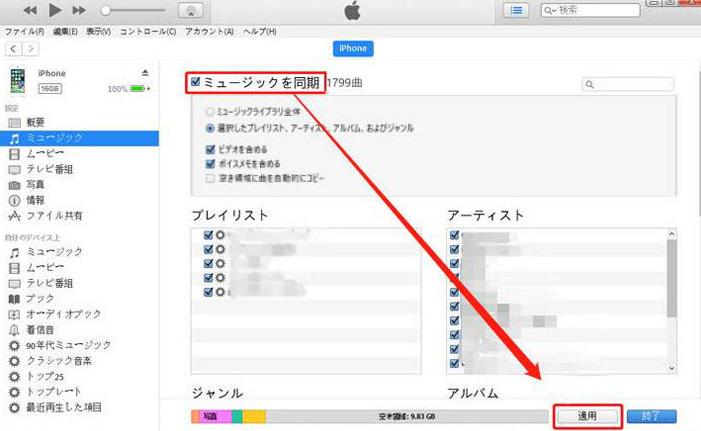
この方法は手動での同期となるため、Apple Musicの楽曲を消さずに転送できる可能性が高いのがポイントです。万が一、同期後に一部の曲が消えてしまっても、事前にパソコンへダウンロードしてバックアップしておけば、再度iTunesを通じてiPhoneに戻すことが可能です。安心して同期を進めるためにも、必ずバックアップを取ってから操作を行いましょう。
iTunesのかわりにApple Musicアプリで音楽をiPhoneに同期する方法
iTunesからiPhoneに音楽を同期できない場合、Windows版のApple MusicをiTunesの代わりに使ってiPhoneに音楽を同期するのも効果的な対策となります。一般的な流れを、初心者でも分かるように順を追って説明します。
ステップ1、付属のUSB(または USB-C)ケーブルでiPhoneをWindows PCに接続します。iPhoneのロックを解除し、画面に「このコンピュータを信頼しますか?」が出たら「信頼」をタップしてください。
ステップ2、Windows 側でAppleデバイス管理画面(Apple デバイスアプリ/Apple Music のデバイス表示)を開き、サイドバーから接続したiPhoneを選択します。デバイスが表示されない場合は接続やドライバを確認します。
ステップ3、サイドバーの設定メニューから「ミュージック」をクリックします。ここで同期のオン/オフや同期対象(ライブラリ全体か選択項目か)を設定します。
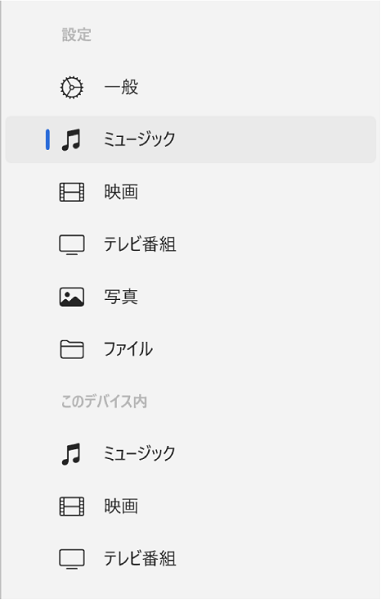
ステップ4、「ミュージックを<デバイス名>と同期」チェックボックスをオンにし、次のいずれかを選択します:
- ライブラリ全体を同期:すべての曲を入れたいとき
- 選択したアーティスト・アルバム・プレイリストを同期:必要なものだけ
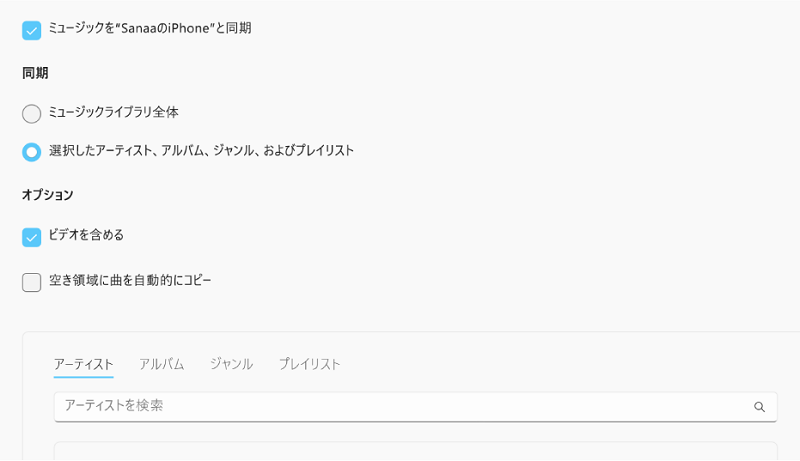
ステップ5、設定が完了したら画面下の「適用」ボタンを押して、同期を開始します。同期中はケーブルを抜かないでください。
「裏ワザ」同期後に消えてしまったApple Musicの曲を取り戻す方法
「以前に購入したCDをiTunesへ取り込み、iPhoneと同期していましたが、新しい曲を追加同期した際に、これまで保存していた楽曲がすべて消えてしまった」というケースもあるでしょう。こうした場合、失った曲を取り戻すには再度iTunesに取り込んで同期する必要があります。しかし、CD自体を処分してしまったり、バックアップが残っていないと復元は困難になります。
それでも諦める必要はありません。ここで役立つのが「TuneFab Apple Music変換」です。このソフトを利用すれば、Apple Musicの楽曲を高音質でPCに保存でき、MP3、M4A、WAV、FLAC、AIFF、ALACといった多様な形式に高速変換可能です。さらに、曲名・アーティスト・アルバム・トラック番号などのID3タグ情報も保持したまま、一括で変換できます。変換済みのファイルはiTunesに再登録してiPhoneと再同期するのは極めて簡単です。iPhone以外のデバイスでも任意に転送できます。
Apple Musicに収録されていないCD曲を探している場合でも解決策はあります。「TuneFab All-in-One 音楽変換」を利用すれば、Apple Musicだけでなく、Spotify、Apple Music、Amazon Prime Music、Deezer、Pandora、SoundCloud、YouTube Music、LINE Musicといった複数の音楽配信サービスからCD同等またはそれ以上の音質で楽曲をPCに保存できます。これにより、どのサービスに配信されている楽曲であっても、確実にバックアップを取ることが可能です。
まとめ
今回ご紹介した対処法を一つずつ試すことで、iTunesからiPhoneに音楽を同期できないトラブルの多くは解決できるはずです。また、同期後にApple Musicの楽曲が消えてしまった場合でも、あらかじめパソコンに音楽を保存しておけば安心です。
その際に役立つのが「TuneFab Apple Music変換」です。Apple Musicの曲を高音質のままMP3、M4A、WAV、FLACなどに変換してPCに保存できる他、曲名やアーティスト情報も保持されるため、ライブラリ管理もスムーズです。保存した音楽はiPhoneはもちろん、Android端末やウォークマンなど幅広いデバイスに転送して楽しめます。iTunesでの同期トラブルに悩んでいる方や、Apple Musicの曲を確実に残しておきたい方は、ぜひこのソフトを活用してみてください。音楽ライフをもっと自由で快適に楽しめるようになります。
コメント
0 件のコメント











 MP3 にダウンロード
MP3 にダウンロード

評価(0)